Samsung Galaxy F04 Virus sökning
Hur du utför en virusgenomsökning på Samsung Galaxy F04? I den här handledningen kan du steg för steg lära dig hur du utför en virusgenomsökning på Samsung Galaxy F04.

Hur man · Samsung Galaxy F04 · Virusgenomsökning · Säkerhet · Skydd · Virus och skadlig programvara · Skadliga hot · Virusavskannare · Onlinesäkerhet
Om din Samsung Galaxy F04 har några av dessa problem:
- Fryser,
- Överhettning,
- Startloop,
- Slutar svara,
- Dålig prestanda,
- Oväntade avbrott,
- Appar kraschar,
- Oväntade popup-annonser,
- Misstänksam enhetsaktivitet,
- Högre telefonräkningar än förväntat,
- Överaktiva bakgrundsprocesser,
- Oförklarlig ökning av datatrafik,
- Batteriet laddas ur snabbare än förväntat,
- Appar som du inte minns att du har installerat,
Att utföra en virusgenomgång på din Samsung Galaxy F04 är ganska enkelt och kan hjälpa till att lösa dessa problem och få din telefon att fungera bättre.
Förstå Varför Virusskanningar Behövs
Virusskanningar är avgörande av flera skäl:
Skydd Mot Skadlig Programvara: Skadlig programvara, inklusive virus och malware, kan tränga in i din enhet genom olika metoder och kompromettera dina data och integritet.
Optimering av Prestanda: Virus och malware kan göra din enhet långsam, vilket leder till att den blir otillgänglig eller instabil. Regelbundna skanningar hjälper till att bibehålla optimal prestanda.
Datasäkerhet: Din smartphone innehåller känslig information, från personliga kontakter till finansiella detaljer. Virus kan sätta dina data i fara för stöld eller missbruk.
Hur du Utför en Virusskanning på Samsung Galaxy F04
Samsung Galaxy F04 är utrustad med säkerhetsfunktioner som hjälper till att skydda mot hot. För att utföra en virusskanning:
- Öppna Inställningar appen på din enhet.
- Bläddra ned och välj Integritet och säkerhet.
- Tryck på Säkerhet.
- Leta efter alternativ relaterade till skanning eller antivirus. Namnen på dessa alternativ kan variera beroende på din enhets programvaruversion.
- Tryck på skanningsalternativet, och enheten kommer att kontrollera potentiella hot.
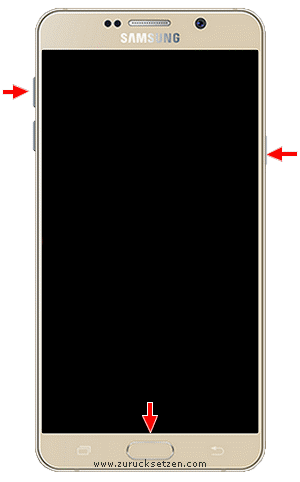
Ladda Ner Pålitliga Antivirusappar
Om din enhet inte har en inbyggd antivirusfunktion eller om du föredrar ytterligare säkerhet kan du överväga att ladda ner en pålitlig antivirusapp från Google Play Store.
- Öppna Google Play Store på din enhet.
- Använd sökfältet för att hitta din valda antivirusapp.
- Tryck på Installera för att ladda ner och installera appen.
- Öppna antivirusappen.
- Följ appens anvisningar för att initiera en virusskanning. Appen kommer att söka din enhet efter potentiella hot och meddela dig om några upptäcks.
Bästa Praxis för Virusskanning
För att säkerställa effektiv virusskanning på din Samsung Galaxy F04:
Uppdatera Regelbundet: Se till att din enhets operativsystem och antivirusapp är uppdaterade så att du har de senaste säkerhetsuppdateringarna.
Använd Endast Pålitliga Källor: Ladda ner appar och filer endast från pålitliga källor, som Google Play Store. Undvik att ladda ner filer från okända webbplatser eller källor.
Regelbundna Skanningar: Utför virusskanningar regelbundet, särskilt efter att ha laddat ner nya appar eller filer.
Var Försiktig med Behörigheter: Lägg märke till de behörigheter som begärs av appar under installationen. Om en app begär onödiga behörigheter kan den vara skadlig.
Slutsats
Virusskanningar är en avgörande del av att upprätthålla en säker och väl fungerande Samsung Galaxy F04.
Genom att förstå vikten av virusskydd, veta hur man utför skanningar och följa bästa praxis för enhetssäkerhet kan du njuta av din smartphones fulla potential utan att kompromissa med dina data eller integritet.
Kom ihåg att en säker enhet är nyckeln till en problemfri digital upplevelse.
Lämna en kommentar om du behöver mer hjälp.